クリスタにはコマ割りのテンプレが用意されているので、特にこだわりがなければこれをそのまま使い、4コマ漫画を描き始めることができます。
成果物
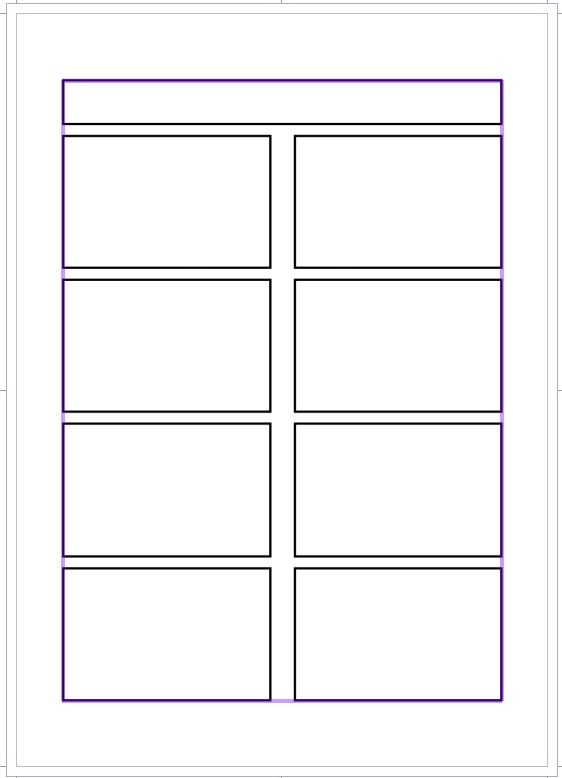
4コマ漫画のテンプレートを使い、コマ枠を作成します。
4コマ漫画の作り方
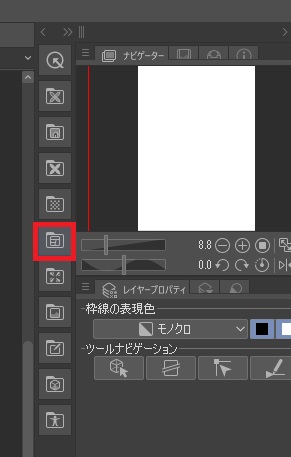
画面右側にある素材パレットのアイコンをクリックします。
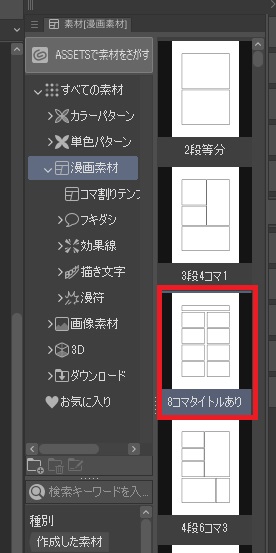
いろいろな素材が表示されるので、8コマタイトルありをドラッグして原稿用紙に貼り付けます。
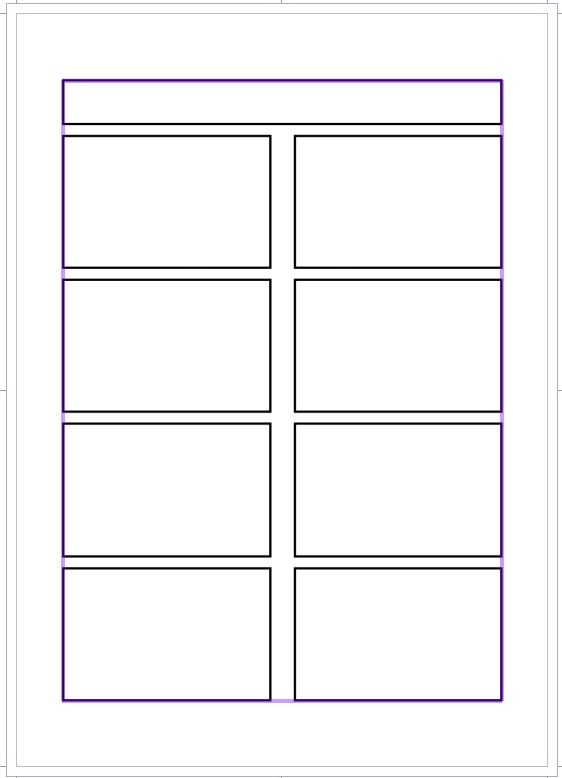
タイトルのある4コマのコマ割りが作られました。
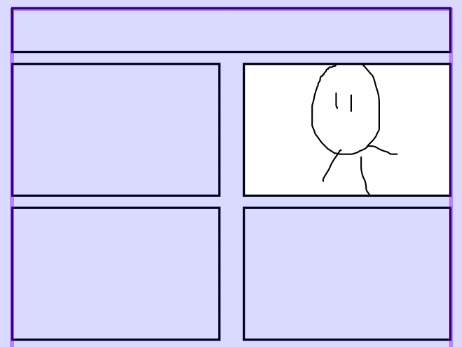
コマ枠の中にラスターレイヤーを作成すれば、そのままペン入れを進めていくことができます。
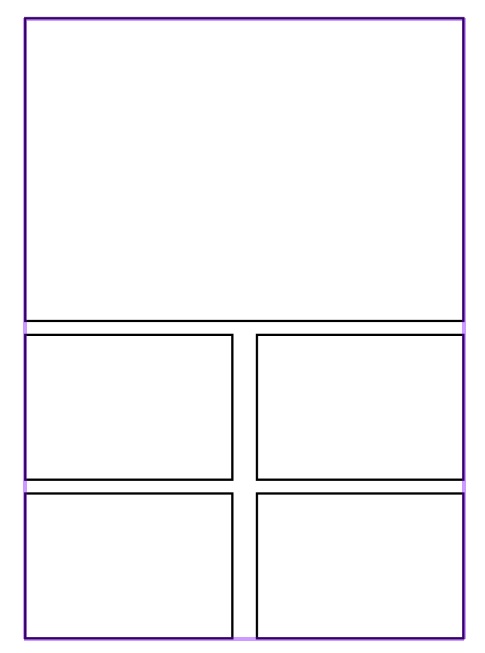
他にも4コマ下とか、
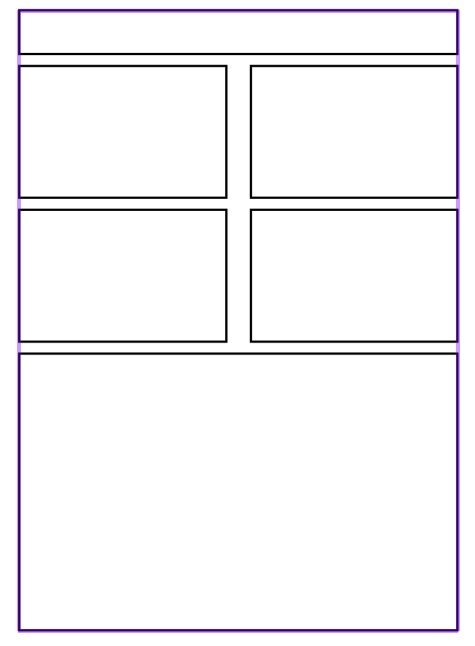
4コマ上(タイトルあり)とか、
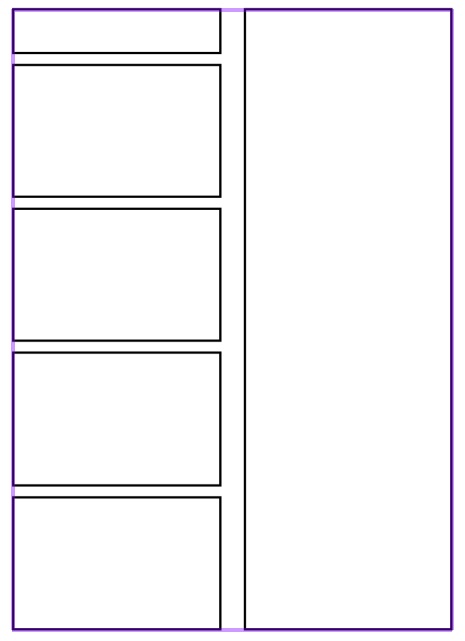
4コマ左(タイトルあり)とか、
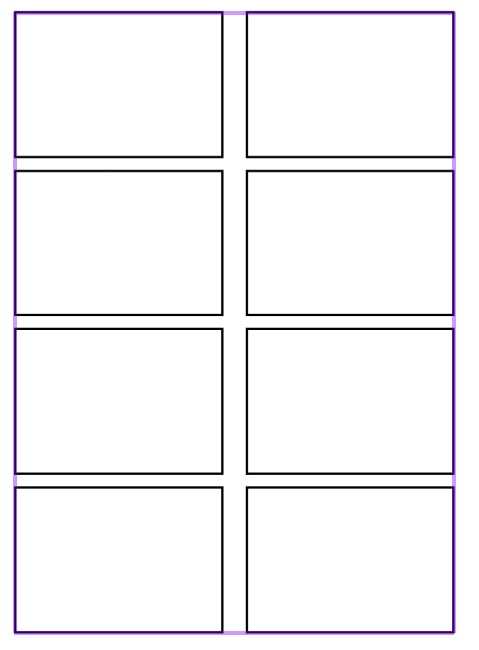
4コマ2本とか、
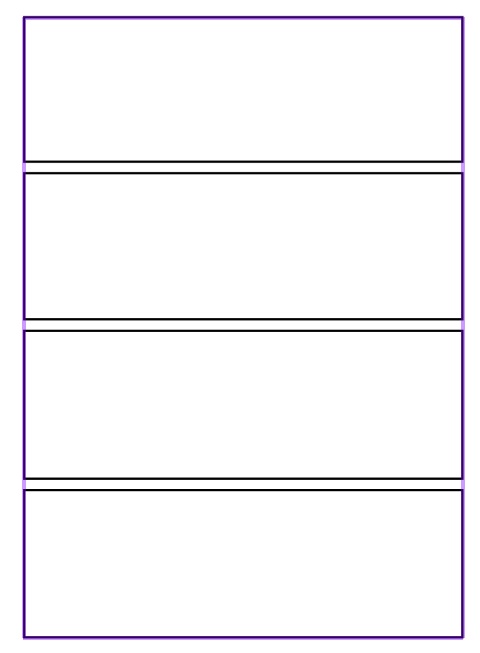
4段等分などが用意されています。4段等分でタイトルありはないようなので、幅の広い4コマをやりたい場合は自作するか、どこかから見付けてくることになります。

CLIP STUDIO PAINT(クリスタ)の使い方、ツール、テクニックまとめ
一応コミスタも持ってたんですが、どうせ学習するなら新しいのを使ったほうがいいかな、ということでPC版のクリスタEXも入手しました。アプリ版やProとは結構違うところもあるかと思うんですが、そのあたりもいずれ機会があれば各記事に追記します(し...


















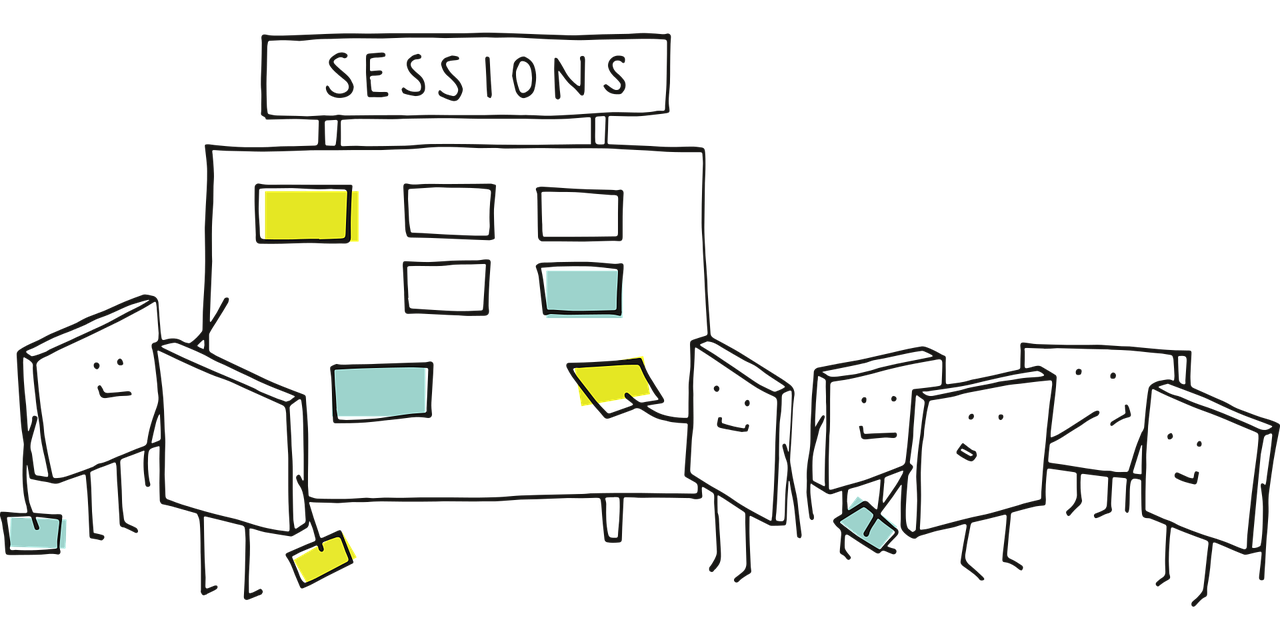


コメント